Radi se o jednostavnoj funkcionalnosti za koju je očekivati da se lako može locirati na bilo kojoj platformi. Na Shopifyu ćete ju naći u par sekundi pod: Settings -> Files -> Upload. Na WordPressu teško da ćete promašiti “Media” poveznicu u “sidebaru”. Ali na Squarespaceu kao da su UX dizajneri odlučili ići nekom nepoznatom rutom, čija logika mi i dalje izmiče, posebno ako uzmemo u obzir da je ostatak Squarespace administrativnog sučelja prilično solidno i intuitivno riješen.
Naime, ako želite dodati datoteku u Squarespace, morati ćete ju dodati u link editor.
Učitavanje datoteka na Squarespace platformu:
- Prijavite se u Squarespace administrativno sučelje.
- Navigirajte do poveznice “Pages” – prva poveznica u glavnom meniju bočne trake.
- Locirajte NOT LINKED sekciju i + ikonu pored nje.
- Kliknite + i izaberite LINK.
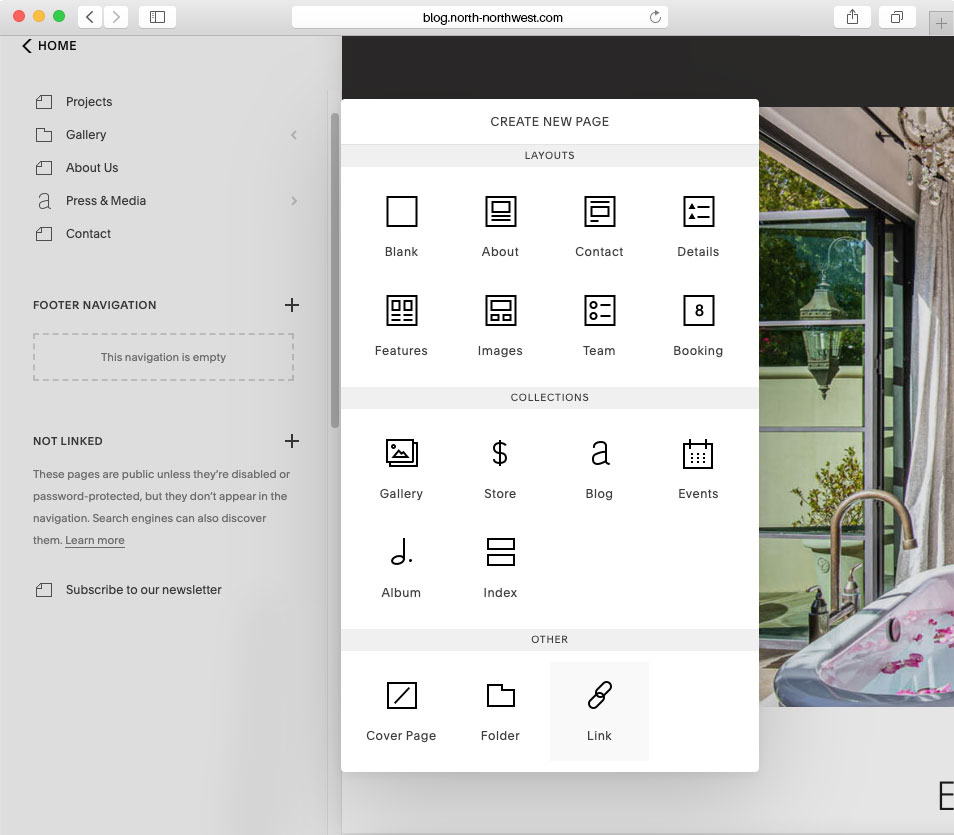
Otvoriti će se novi prozor sa opcijama poveznice. Kliknite ikonu ZUPČANIKA:
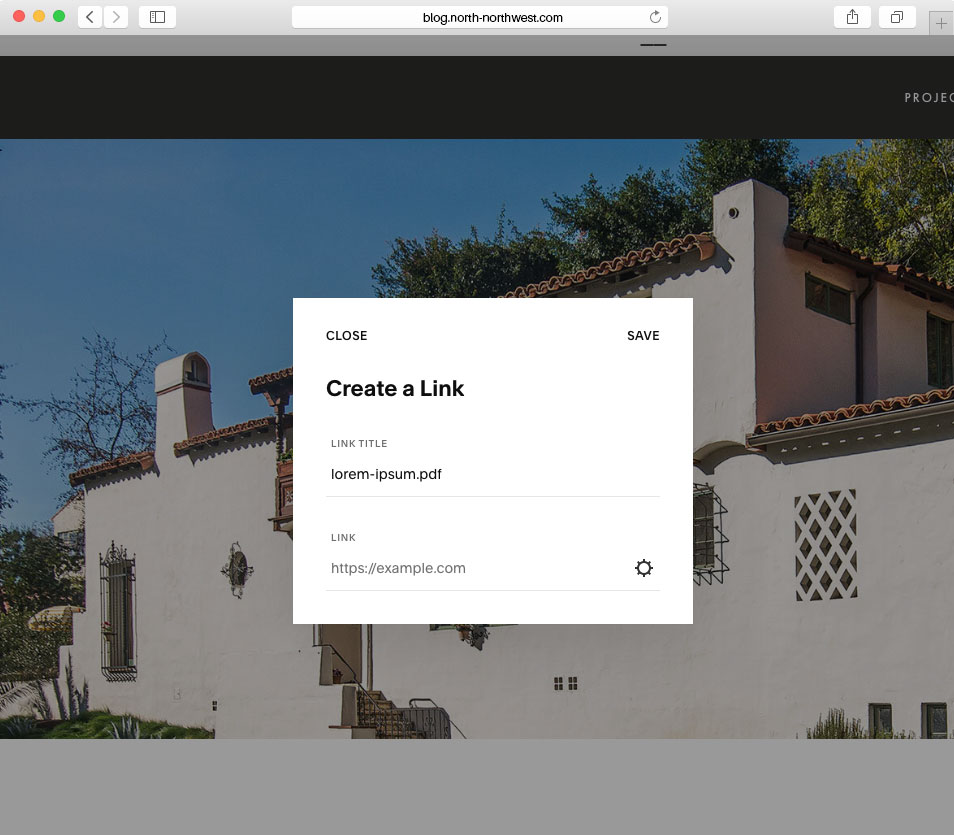
Pronađite poveznicu FILE u lijevom izborniku. Dodajte link, imenujte ga, te spremite klikom na SAVE.
Kako dodati datoteku za prilagođeni razvoj koda na Squarespace platformi?
Ako ste developer, možete dodati svoje datoteke ravno u “Custom CSS” sekciju.
U meniju pronađite DESIGN -> CUSTOM CSS -> MANAGE CUSTOM FILES
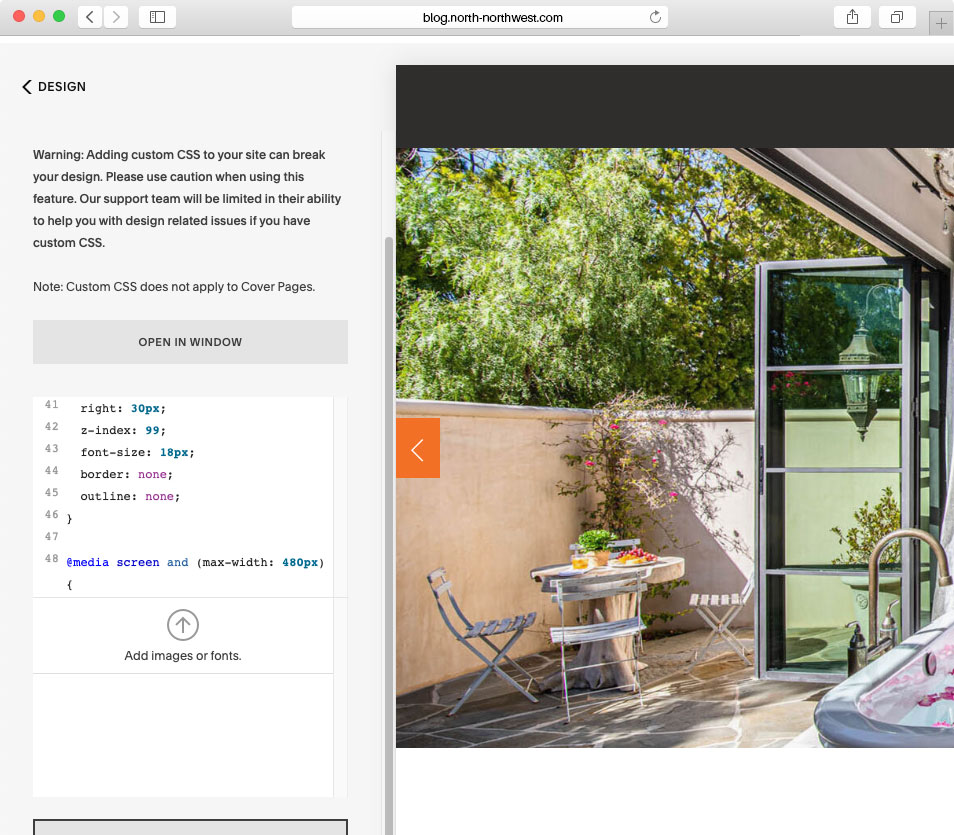
Ograničenja veličine datoteka na Squarespaceu
- 20 Mb je maksimalno dozvoljena veličina datoteke (kao i na Shopify-evom CDN-u).
- CSS datoteke i slike iz galerija neće biti spremljene u link editor.
Foto: Daniel Thomas , Unsplash











Leave a comment